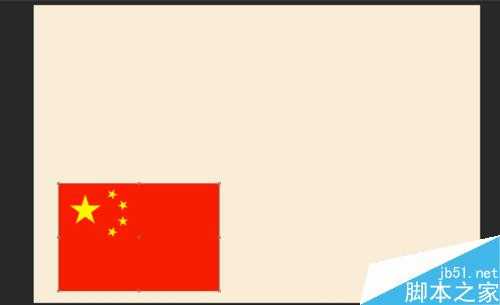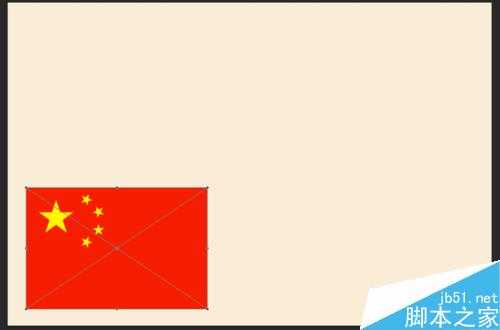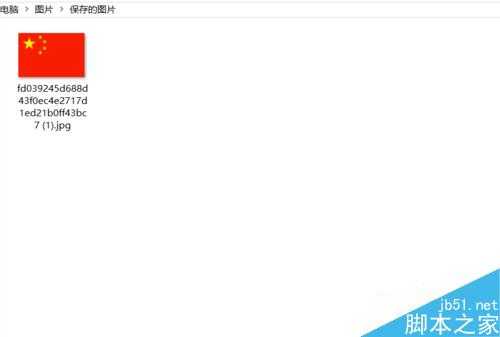Photoshop如何在不影响图片质量情况下变换图片?
(编辑:jimmy 日期: 2025/11/30 浏览:3 次 )
PS中图片缩小后再放大后,发现画质差了很多,没有之前清晰。其实是由于图片在自由变换(Ctrl+T)缩小后,图片像素也随之缩小。如果再放大就只是缩小后的像素。所以画质会差很多。这里就教大家图片如何变化而不影响画质。
方法/步骤
图片原本的像素大小
ctrl+T(自由变换)缩小。
再把它ctrl+T(自由变换)放大。发现画质差了许多。此处的五角星已经模糊看不清。
此处的解决方法如下。
当图片拖动到需要的图层后,右键此图片图层,选择【转换为智能对象】。
当转换为智能对象时,图层面板显示的图标会发生变化。
此时再ctrl+T(自由变换)缩小。
然后ctrl+T(自由变换)放大,发现图片质量没有变化。与原图一样。
还有个方法。
当图片在文件夹中,可以直接将图片拖到PS中。
此时,图片自动生成智能对象。
如果需要编辑图片就需要右键此图片图层,选择【栅格化图层】
这样图片就可以编辑了,但会影响图片质量。
以上就是Photoshop如何在不影响图片质量情况下变换图片方法介绍,操作并不是很难,推荐到,希望大家喜欢!
下一篇:ps矩形选框工具怎么用?矩形选框工具的用法介绍